怎么在Word2010中启用或禁用Office加载项
Office加载项是Office程序为了完成某种功能而需要在启动程序时自动加载的模块,例如书法字帖功能、稿纸功能、制作信封功能等。用户可以根据工作需要启用或禁用Office加载项,以提高Office程序的运行效率。
在Word2010中启用或禁用Office加载项的步骤如下所述:
第1步,打开Word2010文档窗口,依次单击“文件”→“选项”按钮,如图1所示。
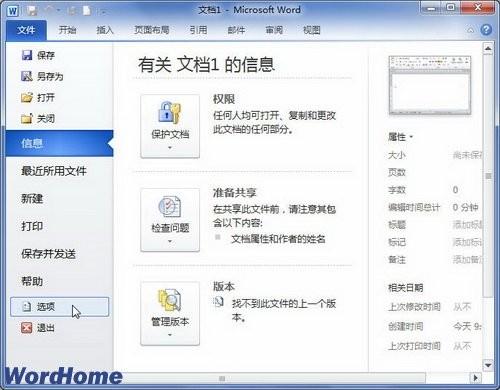
图1 单击“选项”按钮
第2步,打开“Word选项”对话框,切换到“加载项”选项卡。在“加载项”列表中找到需要启用或禁用的加载项,并记录下该加载项的类型(例如“Microsoft Word稿纸向导加载项”的类型为“COM加载项”),然后单击“管理”下拉三角按钮,如图2所示。
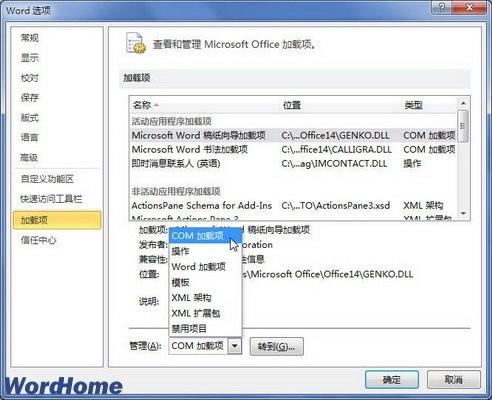
图2单击“管理”下拉三角按钮
第3步,在“管理”下拉列表中选中合适的加载项类型(例如选中“COM加载项”),并单击“转到”按钮,如图3所示。
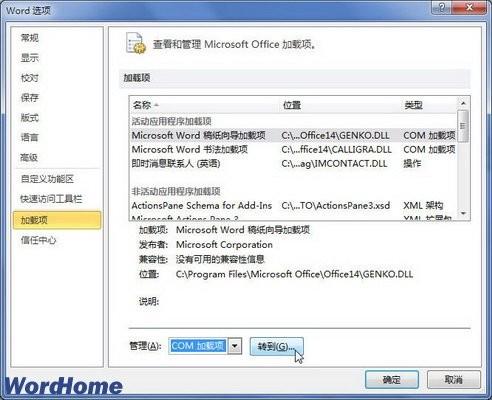
图3单击“转到”按钮
第4步,打开“COM加载项”对话框,在“可用加载项”列表中选中或取消需要启用或禁用的加载项复选框,并单击“确定”按钮即可,如图4所示。
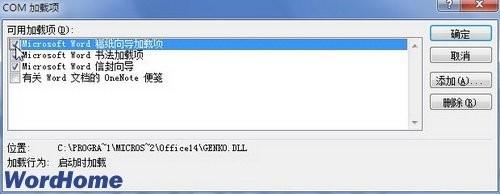
图4“COM加载项”对话框
在“COM加载项”对话框中选中的Office加载项将在“Word选项”对话框的“加载项”列表中显示,即启用该加载项。取消选中的Office加载项将不在“加载项”列表中显示,即禁用该加载项。
您可能感兴趣的文章
- 05-23解决Word 2007不能插入书目的问题
- 05-23Word 2007中的纵横混排在哪
- 05-23排版前的准备工作--Word 2007书籍排版完全手册1
- 05-23Word 2007群组图片,方便排版
- 05-23让Word 2007跨页表格自动在各页顶端重复显示标题
- 05-23Ribbon设计器--Word 2007高级应用
- 05-23打开关闭我的博客侧边栏--Word 2007高级应用7
- 05-23设置题注.脚注与尾注--Word2007书籍排版完全手册(七)
- 05-23表格排版--Word 2007书籍排版完全手册6
- 05-23常用格式设置--Word 2007书籍排版完全手册4


阅读排行
推荐教程
- 11-30正版office2021永久激活密钥
- 11-22office怎么免费永久激活 office产品密钥永久激活码
- 11-25怎么激活office2019最新版?office 2019激活秘钥+激活工具推荐
- 11-25office2010 产品密钥 永久密钥最新分享
- 11-22Office2016激活密钥专业增强版(神Key)Office2016永久激活密钥[202
- 11-30全新 Office 2013 激活密钥 Office 2013 激活工具推荐
- 11-25正版 office 产品密钥 office 密钥 office2019 永久激活
- 11-22office2020破解版(附永久密钥) 免费完整版
- 11-302023 全新 office 2010 标准版/专业版密钥
- 05-12Office2024激活密钥,2025年Office2024激活工具及激活密钥分享







